[IPv6网路连接设置及故障检查分析和排除][彻底解决IPv6网络问题]
路由器ipv6设置方法
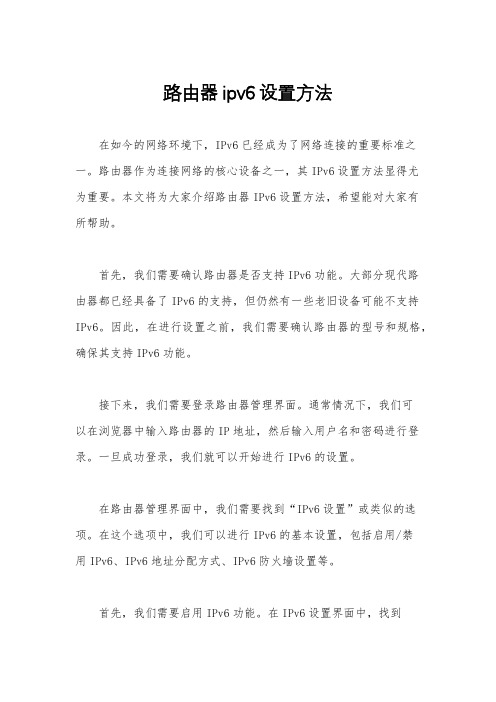
路由器ipv6设置方法在如今的网络环境下,IPv6已经成为了网络连接的重要标准之一。
路由器作为连接网络的核心设备之一,其IPv6设置方法显得尤为重要。
本文将为大家介绍路由器IPv6设置方法,希望能对大家有所帮助。
首先,我们需要确认路由器是否支持IPv6功能。
大部分现代路由器都已经具备了IPv6的支持,但仍然有一些老旧设备可能不支持IPv6。
因此,在进行设置之前,我们需要确认路由器的型号和规格,确保其支持IPv6功能。
接下来,我们需要登录路由器管理界面。
通常情况下,我们可以在浏览器中输入路由器的IP地址,然后输入用户名和密码进行登录。
一旦成功登录,我们就可以开始进行IPv6的设置。
在路由器管理界面中,我们需要找到“IPv6设置”或类似的选项。
在这个选项中,我们可以进行IPv6的基本设置,包括启用/禁用IPv6、IPv6地址分配方式、IPv6防火墙设置等。
首先,我们需要启用IPv6功能。
在IPv6设置界面中,找到“启用IPv6”选项,并勾选相应的复选框,以启用路由器的IPv6功能。
其次,我们需要设置IPv6地址的分配方式。
IPv6地址可以通过手动配置或自动配置来获取。
如果我们选择手动配置,那么我们需要输入IPv6地址、子网前缀长度、默认网关等信息。
如果我们选择自动配置,路由器将会通过DHCPv6协议从ISP处获取IPv6地址。
另外,我们还需要设置IPv6防火墙。
在IPv6设置界面中,通常会有防火墙相关的选项,我们可以根据自己的需求进行相应的设置,以保障网络的安全性。
最后,我们需要保存设置并重启路由器。
在完成IPv6设置之后,务必记得保存设置,并根据系统提示重启路由器,以使设置生效。
通过以上步骤,我们就可以成功地对路由器进行IPv6设置。
当然,在进行设置的过程中,我们还需要根据自己的网络环境和需求进行相应的调整,以确保网络的稳定和安全。
希望本文的介绍能够帮助大家更好地理解和应用路由器的IPv6设置方法。
如何确定自己是否已接入IPv6网络及故障分析

一.首先请确认操作系统已经安装IPv6协议1.1 Windows XP与Windows 2003Windows XP与Windows 2003操作系统默认是没有安装IPv6协议,需要手工安装IPv6协议族。
可通过如下命令进行安装:netsh interface ipv6 install该命令基本可适用所有Windows操作系统(支持IPv6的),而XP还有一个单独的命令:ipv6 install即可安装IPv6协议栈,与上面的netsh命令同样的效果。
注意:该命令只适用于XP,在2003以后的操作系统已经被淘汰了。
安装成功后可在桌面[网上邻居]点击右键,选择[属性],再右键点击里面的[本地连接]网卡,选择[属性],出现如下图所示的画面:确认Microsoft TCP/IP版本6存在即可一般建议通过netsh命令来操作,关于netsh命令的用法,可参考本站文章:在Windows操作系统下利用netsh命令配置IPv61.2 Windows Vista、Windows 7与Windows 2008Windows Vista与Windows 7、Windows 2008则默认已经安装了IPv6协议,无需再次安装,且直接可以在网卡里面设置IPv6地址和网关,与IPv4类似。
二.确认已经分配到了可用的IPv6地址单击【开始】菜单,选择【运行】输入【cmd】然后确定,出现命令提示符窗口(一般为黑底白字的字符输入界面),然后选择如下二种方式来查看是否已分配到IPv6全球单播地址(可任选其一)请确认已分配到2001::开头的IPv6地址,只有fe80::的地址并代表已经接入IPv6网络,这只是系统自动产生的链路本地地址,无法访问IPv6互联网。
无法自动获取到2001::开头的IPv6地址时只能通过隧道或第三方软件来接入IPv6,因为本地网络并未开通IPv6服务。
方法1:输入ipconfig /all方法2:输入netsh interface ipv6 show address一般各高校教育网的用户可以直接通过DHCPv6协议或IPv6无状态地址自动配置,来自动获取到2001开头的IPv6地址,在ipconfig /all信息中会有独立的IPv6网关,通过Teredo隧道接入用户在ipconfig /all信息中是没有默认网关的,而是通过IPv4网络进行来传输IPv6数据。
win10ipv6无网络访问权限如何解决三步快速获得ipv6访问权限
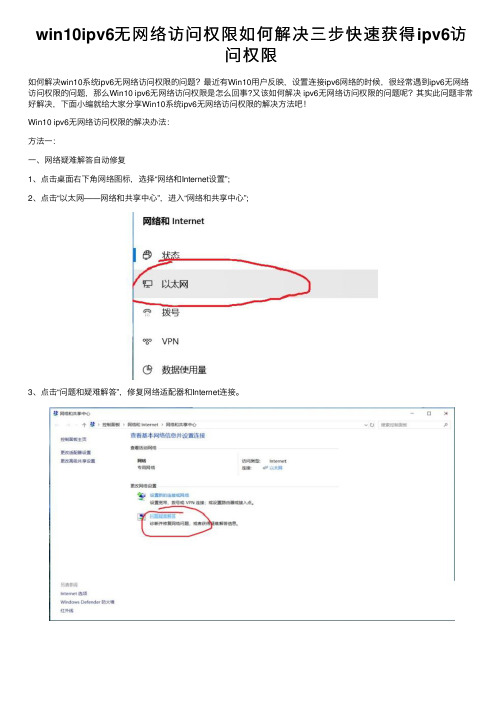
win10ipv6⽆⽹络访问权限如何解决三步快速获得ipv6访问权限如何解决win10系统ipv6⽆⽹络访问权限的问题?最近有Win10⽤户反映,设置连接ipv6⽹络的时候,很经常遇到ipv6⽆⽹络访问权限的问题,那么Win10 ipv6⽆⽹络访问权限是怎么回事?⼜该如何解决 ipv6⽆⽹络访问权限的问题呢?其实此问题⾮常好解决,下⾯⼩编就给⼤家分享Win10系统ipv6⽆⽹络访问权限的解决⽅法吧!Win10 ipv6⽆⽹络访问权限的解决办法:⽅法⼀:⼀、⽹络疑难解答⾃动修复1、点击桌⾯右下⾓⽹络图标,选择“⽹络和Internet设置”;2、点击“以太⽹——⽹络和共享中⼼”,进⼊“⽹络和共享中⼼”;3、点击“问题和疑难解答”,修复⽹络适配器和Internet连接。
⼆、⽹络⽹卡禁⽤再启⽤1、右键点击桌⾯⽹络图标,点击打开“⽹络和Internet设置”;2、点击“以太⽹——⽹络和共享中⼼”,进⼊“⽹络和共享中⼼”;3、点击连接的以太⽹,点击禁⽤然后再启⽤。
三、系统重新获取ipv6地址1、键盘按住“Win+X”键,点击“Windows PowerShell(管理员)(A)”;2、输⼊“ipconfig /release6“,点击回车键,查看并释放本地ipv6连接地址;3、输⼊“ipconfig /renew6”,点击回车键,ipv6即可连接。
⽅法⼆:1、打开桌⾯,按下win+R快捷键打开运⾏窗⼝。
2、在运⾏窗⼝内输⼊“gpedit.msc”后点击确定或者按下回车键。
3、在新出现的窗⼝左侧⽬录内打开“管理模板”⾥的“系统”。
4、找到“Internet通信管理”⾥的“Internet通信设置”。
5、打开“关闭Windows⽹络连接状态指⽰器的活动测试”。
6、将其更改成“已启⽤”后点击确定即可。
以上就是⼩编给⼤家分享的Win10 ipv6⽆⽹络访问权限的解决⽅法了,只要⼤家按照上⾯的操作步骤即可解决⽆⽹络访问权限的问题。
网络连接问题的排查与解决
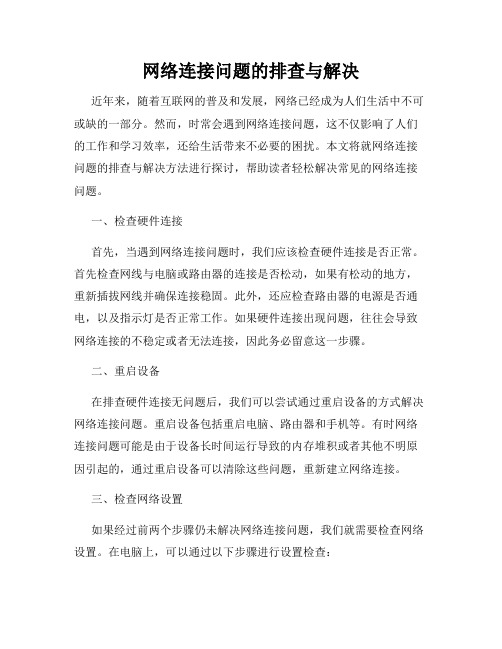
网络连接问题的排查与解决近年来,随着互联网的普及和发展,网络已经成为人们生活中不可或缺的一部分。
然而,时常会遇到网络连接问题,这不仅影响了人们的工作和学习效率,还给生活带来不必要的困扰。
本文将就网络连接问题的排查与解决方法进行探讨,帮助读者轻松解决常见的网络连接问题。
一、检查硬件连接首先,当遇到网络连接问题时,我们应该检查硬件连接是否正常。
首先检查网线与电脑或路由器的连接是否松动,如果有松动的地方,重新插拔网线并确保连接稳固。
此外,还应检查路由器的电源是否通电,以及指示灯是否正常工作。
如果硬件连接出现问题,往往会导致网络连接的不稳定或者无法连接,因此务必留意这一步骤。
二、重启设备在排查硬件连接无问题后,我们可以尝试通过重启设备的方式解决网络连接问题。
重启设备包括重启电脑、路由器和手机等。
有时网络连接问题可能是由于设备长时间运行导致的内存堆积或者其他不明原因引起的,通过重启设备可以清除这些问题,重新建立网络连接。
三、检查网络设置如果经过前两个步骤仍未解决网络连接问题,我们就需要检查网络设置。
在电脑上,可以通过以下步骤进行设置检查:1. 打开网络设置:在Windows系统中,可通过“控制面板”-“网络和Internet”-“网络和共享中心”-“更改适配器设置”打开网络设置页面。
2. 检查IP设置:在网络设置页面,选择当前使用的网络适配器,右键点击并选择“属性”,在弹出的窗口中找到“Internet 协议版本4(TCP/IPv4)”选项,双击打开,确保选择“自动获取 IP 地址”和“自动获取DNS服务器地址”。
3. 检查防火墙设置:有时防火墙可能会阻止网络连接,我们需要确保防火墙设置允许网络连接,或者暂时关闭防火墙进行排查。
4. 执行网络故障排查:在网络设置页面,可以执行系统提供的网络故障排查工具,帮助我们自动检测和解决一些网络连接问题。
四、更新驱动程序如果仍然无法解决网络连接问题,可能是因为设备驱动程序过旧或者不兼容所导致的。
IPv6无法连接网络怎么办?IPv6无法连接网络解决方法汇总介绍

IPv6⽆法连接⽹络怎么办?IPv6⽆法连接⽹络解决⽅法汇总介绍IPv6⽆法连接⽹络怎么办?设备⽀持同时获取IPv4地址和IPv6地址。
IPv6是⼀种较新的⽹络标准,旨在实现⽐旧的,更⼴泛使⽤的IPv4协议更⼤的连接设备⽹络。
如果配置正确,当使⽤这两个协议中的⾄少⼀个进⾏⽹络连接时,⼤多数设备都能正常⼯作。
但有时设备将仅连接并接收IPv4地址⽽不是IPv6地址。
例如,在Windows中,当您查看⽹络连接详细信息时,您的设备可能会显⽰与IPv4⽹络的连接,但在IPv6连接旁边会显⽰“⽆法访问Internet”。
IPv6⽆法连接⽹络解决⽅法汇总介绍Note: 您连接的⽹络必须⽀持IPv6连接。
在某些情况下,⽹络管理员可能已将⽹络配置为仅⽀持IPv4连接。
如果是这种情况,则⽆论您在设备上进⾏任何更改,都将⽆法启⽤与该⽹络的IPv6连接。
1. 重启您的设备。
重新启动设备时,还会重新启动设备的⽹络连接。
通过关闭设备然后重新打开,可以解决许多难以解决的⽹络问题。
在启动过程中,⼤多数设备将⾃动重新加⼊以前连接的有线或⽆线⽹络。
2. 更新设备的操作系统。
查看有关如何更新最新Windows,Android,iOS或macOS设备的详细说明。
操作系统更新通常包括针对异常⽹络连接问题的修复。
3. 在Windows设备上,检查⽹络设备驱动程序更新。
计算机制造商和⽹络设备制造商经常为使⽤Windows的设备提供⽹络设备驱动程序更新。
查看制造商的⽀持⽹站,了解任何可⽤的设备驱动程序更新。
在某些情况下,您可能需要安装多个设备驱动程序更新。
4. 在Windows 10设备上,运⾏旨在帮助修复Internet连接的Windows疑难解答程序。
从“开始”菜单中选择“设置” >“ 更新和安全”>“ 疑难解答”。
接下来,选择“ Internet连接”,然后选择“运⾏故障排除程序”。
按照屏幕上的提⽰操作,让故障排除程序尝试修复已识别的任何问题。
关于ipv6支持度不达标的情况说明和整改措施

关于ipv6支持度不达标的情况说明和整改措施关于IPv6支持度不达标的情况说明和整改措施【前言】互联网的快速发展已经改变了我们的生活和工作方式。
随着互联网的普及,网络位置区域的需求急剧增加。
IPv4(Internet Protocol Version 4)作为当前最常用的互联网协议版本,但由于其位置区域空间的限制,面临着位置区域资源耗尽的问题。
为了解决这一问题,IPv6(Internet Protocol Version 6)被提出并逐渐推广。
然而,目前全球IPv6支持度仍然不达标,本文将深入探讨这一问题,并提出相应的整改措施。
【1. IPv6支持度不达标的情况说明】1.1 IPv4位置区域耗尽IPv4位置区域空间仅有约42亿个位置区域,而全球互联网用户数量已迅速增加,导致IPv4位置区域资源短缺。
为了弥补这一不足,IPv6应运而生,并提供了实际上无限的位置区域空间。
然而,全球IPv6的部署仍然缓慢。
1.2 全球IPv6部署进展缓慢根据互联网工程任务组(IETF)的统计数据,截至2021年1月,全球IPv6整体部署率仅为30%左右。
尽管在某些地区,如美国和欧洲,IPv6的部署率较高,但大部分地区的部署仍然相对滞后。
这主要是由于以下原因:1.2.1 缺乏意识和推动力度对于很多互联网服务商和企业来说,IPv6的部署意义不大,且相关成本较高。
缺乏推动部署的动力和意识,导致IPv6的普及发展缓慢。
1.2.2 技术挑战与转型成本IPv6与IPv4协议存在差异,需要对网络设备、应用程序和服务进行升级和调整,以支持新的协议。
这一过程既繁琐又耗费成本,使得一些企业望而却步。
1.2.3 兼容性问题由于IPv4和IPv6之间的兼容性问题,网络中存在着不同协议之间的隔离,使得部分服务无法同时面向IPv4和IPv6用户提供。
这导致了对IPv6部署的抵触情绪。
【2. IPv6支持度整改措施】为了加速全球IPv6的普及和提升支持度,以下是一些我们可以采取的整改措施:2.1 提升意识与推动力度积极宣传IPv6的重要性,并提高互联网服务商、企业和个人的意识。
路由器ipv6设置方法

路由器ipv6设置方法路由器IPv6设置方法。
随着互联网的快速发展,IPv6作为下一代互联网协议,逐渐成为了网络通信的主流选择。
在家庭网络中,路由器是连接设备和互联网的重要枢纽,因此了解和掌握路由器的IPv6设置方法,对于提升网络连接质量和安全性至关重要。
一、确认路由器支持IPv6。
在进行IPv6设置之前,首先需要确认路由器是否支持IPv6协议。
大部分现代路由器都已经支持IPv6,但仍有一些老旧设备可能不支持。
可以通过登录路由器管理界面,在设置或状态页面查看路由器是否支持IPv6。
二、登录路由器管理界面。
在确认路由器支持IPv6后,接下来需要登录路由器的管理界面。
通常情况下,可以在浏览器中输入路由器的默认IP地址(如192.168.1.1或192.168.0.1)并输入用户名和密码登录路由器管理界面。
三、开启IPv6功能。
在成功登录路由器管理界面后,找到“IPv6设置”或“IPv6配置”选项,根据路由器型号和界面设计的不同,具体位置可能会有所不同。
在相应的设置选项中,找到“启用IPv6”或类似的选项,并勾选启用IPv6功能。
四、选择IPv6连接类型。
在开启IPv6功能后,需要根据网络提供商提供的IPv6连接类型进行设置。
一般来说,IPv6连接类型包括静态IPv6、动态IPv6和SLAAC(Stateless Address Autoconfiguration)等。
根据网络提供商的要求和提供的信息,选择相应的IPv6连接类型,并填入相应的IPv6地址和前缀长度等信息。
五、配置IPv6防火墙。
在启用IPv6功能后,同样需要配置IPv6防火墙来保护网络安全。
在路由器管理界面中,找到“IPv6防火墙”或“IPv6安全设置”选项,根据个人需求设置相应的IPv6防火墙规则,以保护网络免受恶意攻击和非法访问。
六、保存并应用设置。
在完成IPv6设置后,务必点击“保存”或“应用”按钮,将设置应用到路由器中。
部分路由器在设置完成后需要重启路由器才能使设置生效,因此在保存设置后,根据提示重启路由器。
ipv6无网络访问权限

IPv6无网络访问权限简介在计算机网络中,IPv6是新一代的互联网协议。
与旧版本的IPv4相比,IPv6具有更大的地址空间和更好的网络性能。
然而,有时我们可能会遇到IPv6无网络访问权限的问题。
本文将介绍可能导致此问题的原因,并提供解决方法。
常见原因1. 网络设置问题第一个可能的原因是网络设置问题。
在使用IPv6时,我们需要配置一些网络参数,如IPv6地址、子网掩码、网关等。
如果这些参数配置错误,系统将无法正常与IPv6网络通信。
2. 防火墙设置另一个可能的原因是防火墙设置。
防火墙是一种安全措施,用于限制网络流量。
如果防火墙配置不正确,可能会阻止IPv6网络访问。
3. DNS解析问题DNS(域名系统)是将域名转换为IP地址的服务。
如果DNS解析出现问题,系统将无法通过域名访问IPv6网络。
4. ISP不支持IPv6有些互联网服务提供商(ISP)可能不支持IPv6,或者IPv6支持不完善。
如果ISP不提供IPv6服务,系统将无法通过IPv6访问互联网。
解决方法1. 检查网络设置首先,我们应该检查网络设置,确保IPv6地址、子网掩码和网关配置正确。
我们可以通过以下步骤检查网络设置:1.打开控制面板,并找到“网络和共享中心”选项。
2.在“更改适配器设置”下,找到与网络连接对应的适配器。
3.右键点击相应的适配器,并选择“属性”选项。
4.在属性窗口中,选择“Internet协议版本6(TCP/IPv6)”,并点击“属性”按钮。
5.在IPv6属性窗口中,确保“自动获取IPv6地址”和“自动获取IPv6 DNS服务器地址”选项被选中。
2. 检查防火墙设置如果网络设置正确,我们应该检查防火墙设置。
我们可以通过以下步骤检查防火墙设置:1.打开控制面板,并找到“Windows Defender防火墙”选项。
2.在左侧菜单中,点击“高级设置”选项。
3.在高级设置窗口中,找到“入站规则”选项,并选择“新建规则”。
4.在新建规则向导中,选择“端口”选项,并点击“下一步”按钮。
- 1、下载文档前请自行甄别文档内容的完整性,平台不提供额外的编辑、内容补充、找答案等附加服务。
- 2、"仅部分预览"的文档,不可在线预览部分如存在完整性等问题,可反馈申请退款(可完整预览的文档不适用该条件!)。
- 3、如文档侵犯您的权益,请联系客服反馈,我们会尽快为您处理(人工客服工作时间:9:00-18:30)。
手把手对i p v6进行高级设置,让I P v6设置不再陌生(转自六维空间)目录Ⅰ.Ⅰ.确保系统已安装IPv6协议Ⅱ.确保分配到了可用的IPv6地址Ⅲ.确保可ping通IPv6协议的网站Ⅳ.确保自己的网关能ping通Ⅴ.网卡直接能获取到IPv6地址Ⅵ.通过隧道方式接入IPv6Ⅶ.检查浏览器功能正常Ⅷ.XP或2003卸载IPv6协议后重新安装Ⅸ.防火墙或安全软件产生故障Ⅹ.第三方系统优化软件优化导致问题使用CMD中netsh指令对IPv6进行配置(图文详解)① netsh命令的介绍②进入netsh命令椅子③ netsh在IPv6协议下的有用指令Ⅰ.确保系统已安装IPv6协议1.1 Windows XP与Windows2003Windows XP与Windows 2003操作系统默认是没有安装IPv6协议,需要手工安装IPv6协议。
注:确保自己的系统是完整版,因为精简版可能缺少部分文件有可能导致无法安装协议可通过如下命令进行安装:sh interface ipv6 install复制代码该命令基本可适用所有Windows操作系统(支持IPv6的),而XP还有一个单独的命令:1.ipv6 install复制代码即可安装IPv6协议栈,与上面的netsh命令同样的效果。
注意:该命令只适用于XP,在2003以后的操作系统已经被淘汰了。
安装成功后可在桌面[网上邻居]点击右键,选择[属性],再右键点击里面的[本地连接]网卡,选择[属性],出现下图所示:此时即可确认MicrosoftTCP/IP版本6存在1.2 Windows Vista、Windows 7与Windows 2008Windows Vista与Windows 7、Windows2008默认已经安装了IPv6协议,无需安装,且直接可以在网卡里面设置IPv6地址和网关,与IPv4类似(通常自动获取)。
Ⅱ.确保分配到了可用的IPv6地址win XP及2003版系统单击[开始],选择[运行]输入CMD然后确定,出现命令提示符窗口,然后通过以下两种方式来查看是否已分配到IPv6全球单播地址win 7及vista版系统单击[开始],在[搜索程序和文件]中输入CMD,然后右击CMD点击[以管理员身份运行]注:windows 7需要右击以管理员身份运行,因为这是进行高级设置必须是重启电脑后任然有效确认已分配到2001::开头的IPv6地址,只有fe80::的地址并代表已经接入IPv6网络,这只是系统自动产生的链路本地地址,无法访问IPv6互联网。
无法自动获取到2001::开头的IPv6地址时只能通过隧道或第三方软件来接入IPv6,因为本地网络并未开通IPv6服务。
方法1:输入1.ipconfig /all复制代码方法2:输入sh interface ipv6 show address复制代码通常各高校教育网的用户都可直接通过DHCPv6协议或IPv6无状态地址自动配置,来自动获取到2001开头的IPv6地址,在ipconfig /all信息中会有独立的IPv6网关,通过Teredo 隧道接入用户在ipconfig /all信息中是没有默认网关的,而是通过IPv4网络进行来传输IPv6数据。
6to4隧道会分配2002::开头的IPv6地址,因此,不管何种接入方式,都必须首先确认自己已经分配到2001::或2002::开头的IPv6全球单播地址。
下图所示的配置是教育网用户直接获取IPv6地址接入IPv6网络的配置:Ⅲ.确保可ping通IPv6协议的网站同上运行CMD,然后输入:1.ping 复制代码或1.ping 复制代码CMD会自动将域名解析成IPv6地址,且至少有一行显示[来自200X:XXX:X:X::XXXX 的回复]的信息。
若全部都是[请求超时。
]则是请求超时,代表IPv6网络不通,可能存在其它故障。
Ⅳ.确保自己的网关能ping通注:如果是Teredo隧道等方式接入,则没有网关,无需进行验证过程前面我们获取到的ipconfig /all信息中,有一项红色标注的[默认网关. . . . . . . . . . . . . : fe80::223:89ff:fe70:f9db%12]的地址(该地址根据不同地方具体情况不同而有所变化,请替换为自己的实际网关地址,通常和自己的v4网关地址有关)在CMD中输入以下命令:1.ping fe80::223:89ff:fe70:f9db复制代码确认信息是来自[ fe80::223:89ff:fe70:f9db 的回复: 时间=1ms]如果是[请求超时。
]则表示网关不可达,是无法接入IPv6网络如网关可以ping通但还是无法ping通IPv6网站,按后面操作进行Ⅴ.网卡直接能获取到IPv6地址目前教育网都是双栈方式接入IPv6网络,学校内早已开通IPv6接入功能,本地连接网卡或无线网卡能开机自动获取到IPv6地址。
如果是教育网,但无法获取到IPv6地址,可能你所在的网络没有开通IPv6,可选择当前网络支持的隧道来接入IPv6 网卡能自动获取IPv6地址时,可能需要关闭Teredo隧道、ISATAP隧道、6to4隧道,避免同时开通多种IPv6网络接入方式,同时分配多个IPv6地址,导致路由表错误PS:可用以下指令可以清除所有IPv6的配置,恢复系统默认值,推荐存在故障时使用此命令恢复默认值,然后再次重新配置IPv6的接入方式:sh interface ipv6 reset复制代码用以下指令可将隧道服务禁用:sh interface ipv6 6to4 set state disable复制代码sh interface ipv6 isatap set state disable复制代码sh interface ipv6 teredo set state disable复制代码重新配置以后确认本地只有一个2001::开头的地址后可再尝试1.ping 复制代码1.ping 复制代码看是否有[来自200X:XXX:X:X::XXXX 的回复],代表IPv6已经接通了。
如仍然是[请求超时。
],代表网络仍存在故障,可能需要专业人士去所在网络环境进行专业处理Ⅵ.通过隧道方式接入IPv6具体设置见5楼目前ISATAP、6to4等隧道均使用唯一的某个公网IPv4地址接入IPv6网络,诸如上交或清华等等,而Teredo隧道是使用私网IPv4地址接入IPv6网络使用ISATAP隧道接入时,遇到问题时处理方法可与双栈的自动获取IPv6地址的相似使用Teredo方式的,可能需修改本机hosts文件,将常用的IPv6网站地址直接记录到本机hosts文件中,然后就可通过浏览器直接访问该类hosts中指定的网站,无hosts的IPv6网站将无法访问。
hosts所在文件地址:1.C:\Windows\System32\drivers\etc\hosts复制代码具体方法可看Teredo隧道接入的教程同时要确保自己的hosts文件已经修改正确,pinghosts文件中某个域名时将会显示hosts文件中设置的IPv6地址(注意使用360的同学要对hosts添加信任否者会恢复默认hosts)且在ipconfig /all是中的不同网卡(或隧道接口)只有一个网卡存在单播的IPv6地址存在,如果多个网卡均存在2001::开头的地址(比如本地网卡、Teredo、ISATAP隧道均同时开启了)或多个网卡同时存在2001::开头的地址与2002::开头的地址,需要在第五步中使用关闭隧道服务的指令,禁用未使用的隧道,或直接将三种隧道全部禁用,然后再按照本这里方法重新设置Ⅶ.检查浏览器功能正常如果可以ping通ipv6网站,也可以ping通网关,tracert等也正常,但还是无法打开IPv6网站,可能就是浏览器问题了尝试更换浏览器测试,清空缓存及cookie,然后再次访问,如还不行可重置浏览器推荐用Firefox、Opera等非ie内核浏览器和ie浏览器进行交换测试Ⅷ.XP或2003卸载IPv6协议后重新安装如用以上方法仍无法正常接入或使用IPv6功能,只能把IPv6协议栈在操作系统上卸载然后重新安装:CMD中输入:sh interface ipv6 uninstall复制代码执行成功后可能需要重启操作系统,然后再次重新安装IPv6,并再次重启。
注:仅适用XP和2003,Vista\Win 7无法卸载,只能重置Ⅸ.防火墙或安全软件产生故障经其他同学证实,有些非系统防火墙软件或集成了防火墙功能的杀软可能阻止IPv6协议使用可以尝试卸载或者暂时关闭防火墙和杀软,再尝试IPv6是否可用并进行排除,如确定是属于防火墙的问题可换成其他防火墙或只用Windows系统自带的防火墙Ⅹ.第三方系统优化软件优化导致问题最常见的就是360安全卫士(老版)将IP Helper服务禁用,导致IPv6相关的隧道和其他功能无法使用:解决办法:右击我的电脑,点管理,进入计算机管理,找到服务如下图使用CMD中netsh指令对IPv6进行配置(图文详解)① netsh命令的介绍Windows系统下,我们可使用netsh命令对IPv6的各项参数进行配置,netsh命令基本上在所有支持IPv6的操作系统下均能使用,功能非常强大,通过netsh命令,我们可以查看、添加、修改、删除各接口的IPv6地址、DNS服务器地址、网关等。
同时也可以修改IPv6的全局参数、接口IPv6参数、MTU,也可以添加某些特殊的静态IPv6路由,同时配置IPv6下的6to4隧道、ISATAP隧道等各种隧道②进入netsh命令win XP及2003版系统单击[开始],选择[运行]输入CMD然后确定,出现命令提示符窗口 win 7及vista版系统单击[开始],在[搜索程序和文件]中输入CMD,然后右击CMD点击[以管理员身份运行],进入命令提示符窗口红线部分为输入部分③ netsh在IPv6协议下的有用指令命令的名称及使用方法红色加粗为常用且重要的命令6to4指定使用netsh interface IPv6 6to4 的6to4 环境。
语法 6to4add 6over4tunnel使用指定的IPv4 地址创建6over4 接口。
语法add 6over4tunnel [[interface=]String] [localaddress=]IPv4Address [[store=]{active | persistent}]参数[[ interface=]String] 指定接口名称或索引。
[ localaddress=]IPv4Address 必需。
指定封装的IPv4 地址。
[[ store=]{active | persistent}] 指定更改是仅持续到下次启动为止(active),还是始终保持(persistent)。
